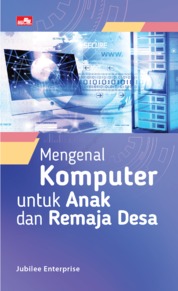Cara Mudah Membuat Email – Halo, Readers! Ketemu lagi nih di artikel tips dan trik terbaru kita, kali ini kita akan belajar tentang gimana sih cara mudah untuk membuat email dan apa saja hal-hal yang perlu diperhatikan selama kita menggunakan email tetapi sebelumnya kita simak dulu ya penjelasan tentang berikut ini.
Table of Contents
A. Pengertian dan Sejarah Email
Email (Electronic Mail) adalah media surat-menyurat yang menggunakan layanan internet atau virtual. Tidak ada bentuk fisik dari email ini karena semua dikirimkan via internet. Jika kita membutuhkan bentuk fisik atau hard copy nya, maka kita bisa mencetak email ke dalam lembar kertas.
Email sendiri pertama kali ditemukan pada tahun 1971, lho. Wah, berarti masa itu sudah ada internet, ya? Internet atau Interconnected Network sendiri ditemukan pada tahun 1969 dalam proyek bernama ARPANET garapan Departemen Pertahanan Amerika Serikat dengan membentuk satu jaringan terpadu yang melibatkan 4 institusi (University of Utah, Stanford Research Institute,
Santa Barbara, dan University of California) untuk kepentingan kesehatan dan militer mereka. Dua tahun kemudian, yaitu tahun 1971, seorang ilmuwan komputer asal Amerika Serikat bernama Roy Tomlinson menemukan email.
Email memiliki fungsi yang lebih daripada surat biasa, lho. Jika teman-teman hanya bisa mengirimkan teks atau gambar sebagai lampiran surat fisik, email memungkinkan kita untuk mengirimkan beragam attachment file seperti video, voice note, active hyperlink, serta fitur tambahan lain untuk mempercantik email seperti sticker emoji dan opsi format penulisan teks (pilihan font, text size, background email, bullet and numbering, dan lainnya). Ini sangat membantu kita dalam membuat email menjadi lebih menarik dan informatif untuk dibaca.
B. Fungsi Email
Di era ini, rasanya hampir semua anak generasi milenial memiliki email, ya? Karena setiap fitur dan platform di dalam ponsel yang mereka miliki membutuhkan email saat proses registrasi atau pembuatan akun. Bisa jadi setiap orang memiliki 2 atau lebih akun email disesuaikan dengan kebutuhan mereka, berikut ini juga fungsi lain dari penggunaan email :
Email untuk kebutuhan profesional biasanya menggunakan nama jelas dan domain khusus sebagai identitas. Contohnya Tuan Edward yang bekerja di PT. Fossil bisa jadi memiliki email kantor dengan alamat Edward@fossil.id.
Email untuk kebutuhan ponsel android yang mengharuskan menggunakan domain tertentu. Misalnya android mewajibkan kita melakukan registrasi menggunakan google mail sehingga saat kita belum punya akun email google, otomatis kita harus membuatnya agar ponsel android bisa digunakan.
Email untuk kebutuhan pribadi bisa menggunakan domain apa saja sesuai minat, contohnya yahoo mail, google mail dengan segala tawaran penyimpanan filenya seperti dropbox atau google drive.
Email juga menjadi media promosi bagi banyak perusahaan barang dan jasa. Apakah teman-teman pengguna aplikasi Gojek, Shopee, Traveloka, Pinterest, Subscriber Channel Youtube pernah mendapatkan email penawaran produk baru, potongan harga, atau update konten terbaru? Nah, ini salah satu fungsi email di masa ini.
Cara Membuat Email Secara Umum
Setelah kita membahas sedikit tentang seluk beluk email, sekarang saatnya kita membahas detail apa saja langkah-langkah yang harus dilakukan untuk membuat email :
Tentukan penyedia jasa layanan email yg menjadi pilihan, berikut diantaranya : Google Mail, Pepipost, ProtonMail, Outlook, Yahoo Mail, Zoho, AOL Mail, dan Mail.com.
Masuk ke halaman web penyedia jasa layanan email tersebut untuk mulai melakukan registrasi (sign up email).
Isi setiap field data yang dibutuhkan, misalnya :
- First Name (Nama pertama)
- Last Name (Nama belakang)
- Username
- Password
Kadang kala username yang kita pilih sudah tidak bisa digunakan lagi, artinya sudah ada user lainnya yang menggunakan username tersebut. Jadi, siapkan alternatif username sebagai pilihan.
Setelah memastikan semua data terisi dengan benar klik tombol next dan klik tombol centang setelah kalian membaca daftar perjanjian (agreement) beserta persyaratan (term and condition) yang ditetapkan oleh pihak penyedia layanan. Yey! akun kalian sudah aktif. Untuk memastikan, silakan login (sign in) di web tersebut dengan memasukkan username email dan password dengan benar.
C. Langkah-Langkah membuat email
Sekarang kita coba praktik, yuk! Gimana sih caranya membuat email via Gmail, Yahoo, Microsoft, dan email perusahaan.
1. Cara Membuat Email di Gmail
Pada tahun 2018, melalui twitter resminya Google mengumumkan bahwa ada 1,5 miliar pengguna aktif Google Mail. Bayangkan berapa banyak penambahannya terutama di masa pandemi ini di saat semua orang harus bersekolah, belajar, bekerja, dan beraktivitas secara online. Tentunya akan banyak penambahan jumlah pengguna aktif Gmail karena aplikasi Google Groups yang sangat bisa dimanfaatkan, contohnya Google Classroom, Google Meet, dan Google Docs.
a. Masuk ke laman https://accounts.google.com/signup/

b. Isi setiap field data yang dibutuhkan.
Ingat, buat username semenarik dan seprofesional mungkin sehingga akun email cocok digunakan segala jenis aktivitas.
Bayangkan jika kamu membuat username dengan nama “akucantikimoet@gmail.com” apakah kamu cocok menggunakannya sebagai kontak email saat melamar pekerjaan di sebuah perusahaan? Bayangkan apa image yang akan menempel pada diri kalian saat pihak HRD membaca kontak email ini?
c. Perhatikan 3 tanda * pada gambar!
Username bisa terdiri dari huruf, angka, simbol, dan kombinasi ketiganya dengan panjang 6-30 karakter. Namun, ada beberapa simbol yang tidak dapat digunakan sebagai username jika Readers menuliskannya berturut-turut, antara lain : tanda ampersand (&), sama dengan (=), garis bawah (_), apostrof (‘), tanda hubung (-), tanda tambah (+), koma (,), tanda kurung (<,>), atau titik (.)
d. Password email harus terdiri dari kombinasi huruf, angka, dan simbol. Readers bisa menggunakan huruf kecil ataupun huruf besar saat membuat password email.
Simbol google account yang bertuliskan “One account. All of google working for you” artinya dengan membuat 1 akun google mail, kalian sudah terintegrasi dan bisa menggunakan aplikasi lainnya yang berada dalam naungan Google, misalnya Google Maps, Google Primer, Google Hangout, Google Meet, Google Drive, Google Earth, Google Podcast, Google Docs, Google Photos, dan lainnya.
f. Setelah mengisi field data di halaman pertama, klik tombol Next dan akan muncul isian field data halaman berikutnya seperti di bawah ini,

Isi field data dengan menyatakan informasi yang lengkap dan benar. Jika kalian bertanya-tanya mengapa Google menanyakan informasi pribadi kalian, silahkan klik tulisan berwarna biru “Why we ask for this information”
Recovery Email Address dan Data nomor telepon : Google akan menggunakan data alamat email alternatif dan nomor telepon kita untuk mengirimkan link reset password jika suatu saat kita lupa username atau password email serta jika kita menggunakan fitur verifikasi 2 langkah saat proses login email.
Data ulang tahun : Google harus memastikan bahwa usia kita saat membuat akun sudah memenuhi persyaratan pembuatan akun Google Mail, yaitu minimum 13 tahun.
Data gender : Google menggunakan data ini membuat personalisasi layanan email dan juga penawaran konten yang sesuai dengan gender kita.
Simbol google account dengan gambar gembok artinya adalah komitmen Google bahwa mereka akan menyimpan informasi pribadi kita secara rahasia.
i. Setelah mengisi field data yang dibutuhkan, klik tombol Next. Kemudian akan muncul halaman yang berisi konfirmasi data nomor telepon yang sudah kita submit dengan tampilan berikut ini. Jika kita setuju pihak Google untuk mengirimkan 6 digit kode verifikasi, maka tekan tombol Send. Namun, jika tidak perlu mengkonfirmasi nomor telepon, maka klik Not now.

j. Ini adalah halaman yang muncul saat kita menekan tombol Not Now. Google menampilkan halaman yang berisi perjanjian dan persyaratan yang harus kita setujui bahwa kita membuat akun email bukan untuk menyebarkan virus, mengirimkan spam, ataupun menyalahgunakan layanan Google Mail.

k. Setelah membaca dan menyetujui segala persyaratan yang ditetapkan Google, klik tombol I Agree dan akun email sudah siap digunakan.
2. Cara Membuat Email di Yahoo
Meskipun memiliki jumlah pengguna aktif yang lebih sedikit dari Google Mail. Yahoo memiliki fitur unik yang jadi keunggulannya, antara lain :
Kuota penyimpanan file hingga 1 Terabyte (1000GB) secara gratis, Google Drive hanya menyediakan storage sebesar 30GB saja.
Pernah membuka 2 akun Gmail secara bersamaan? Ya, tentu saja, kita hanya perlu mengklik Google Account untuk mengubah email mana yang mau kita lihat tetapi di Yahoo Mail, pengguna bisa melakukan login akun Gmail, Outlook, dan AOL secara bersamaan.
Pernah merasa penat karena inbox email penuh dengan newsletter? Hingga kesulitan saat meng-unsubscribe langganan channel tertentu? Tenang! Yahoo Mail menyediakan akun tampungan yang bisa digunakan khusus untuk channel newsletter sehingga terpisah dari inbox utama kita, lho.
Laman Yahoo Mail juga terintegrasi Yahoo calendar, notepad, hingga tab berita Yahoo. Sambil membuka email, hanya dengan mengklik salah satu tab kita bisa membaca berbagai berita keuangan, olahraga, hiburan, dan lainnya.
Jika Google mengklasifikasi email menggunakan flag untuk masing-masing emailnya, maka Yahoo juga memungkinkan kita untuk mengklasifikasi email ke dalam folder-folder khusus sehingga kita bisa dengan mudah mencari email tentang apa yang kita butuhkan.
Berikut cara singkat yang bisa kita lakukan untuk membuat akun Yahoo Mail :
1) Masuk ke laman https://login.yahoo.com/account/create?

Jika kita bandingkan dengan pembuatan email via Google Mail, Yahoo Mail lebih tampak lebih simple dan mudah, ya! Yahoo hanya menampilkan 1 halaman saja dengan tambahan link aktif untuk detail Terms and Privacy Policy.
Terms berisi tentang Verizon Media Terms of Service yang meliputi 4 scope : Terms, Privacy Center, Copyright/IP, dan Community Guidelines (New).
Detailnya bisa di lihat di
https://www.verizonmedia.com/policies/sg/en/verizonmedia/terms/otos/index.html
Privacy berisi tentang Welcome to the Verizon Media Privacy Policy yang meliputi 4 scope : Terms, Privacy Center, Copyright/IP, dan Community Guidelines (New). Detailnya bisa di lihat di https://www.verizonmedia.com/policies/sg/en/verizonmedia/privacy/index.html
2) Setelah mengisi field data dan membaca Terms and Privacy Policy, klik tombol Continue dan akun Yahoo Mail sudah siap digunakan.
3. Cara Membuat Email di Microsoft
Akun Microsoft atau yang sebelumnya disebut ID Windows Live adalah akun identitas yang digunakan untuk mengakses segala macam fitur Microsoft. Untuk masuk ke dalam fitur Microsoft, kita bisa membuat email baru dengan domain seperti yg tertera pada gambar di bawah ini atau kita juga bisa menggunakan alamat email kita yang lainnya. Semua jenis email dapat digunakan untuk aktivasi di Microsoft.
Cek apakah ponsel kita memiliki fitur Microsoft, misalnya Office. Pastikan apakah kita bisa masuk dan menggunakan fitur tersebut? Jika ya, maka artinya kita sudah pernah mendaftarkan alamat email kita di Microsoft.
Berikut ini layanan Microsoft yang umumnya digunakan : Office online, Skype, Windows, Bing, Xbox Live, dan One Drive.
1) Masuk ke laman https://signup.live.com/signup?lic=1&uaid=06c13ff3c257446884f6801b8fe3a9cc

Jika kita mengklik pilihan “Gunakan nomor telepon” maka akan muncul tampilan berikut,

Namun, jika kita mengklik pilihan dapatkan email baru, akan muncul tampilan berikut ini dengan 3 pilihan domain email, yaitu : @outlook.id, @outlook.com, dan @hotmail.com.

2) Misalnya kita memilih membuat akun dengan nomor handphone, maka setelah memasukkan nomor handphone dan mengklik tombol Berikutnya akan muncul tampilan di bawah ini. Isi kata sandi dengan kombinasi huruf besar dan kecil serta angka dan simbol dengan panjang minimal 8 karakter.
Perlu diperhatikan pesan di bagian bawah tampilan kata Sandi “Dengan memberikan nomor telepon berarti Anda setuju untuk menerima pemberitahuan layanan di ponsel Anda. Tarif SMS mungkin berlaku”, pesan via SMS ini biasanya digunakan Microsoft untuk mengirimkan kode verifikasi saat proses reset password.
3) Langkah berikutnya adalah pengisian data nama pengguna beserta tanggal lahir.

4) Tahap akhir adalah verifikasi aktivasi akun. Detail Perjanjian Layanan Microsoft bisa di lihat detailnya di https://www.microsoft.com/id-id/servicesagreement/default.aspx sedangkan detail Pernyataan Privasi dan Cookie bisa di lihat di https://privacy.microsoft.com/en-us/privacystatement

4. Cara Membuat Email Perusahaan dengan Nama Website
Membuat email khusus perusahaan dengan domain nama perusahaan termasuk salah satu cara yang banyak diminati pelaku bisnis dalam rangka menyatakan identitas diri, membangun relasi, dan juga kepercayaan antar pelaku bisnis. Google termasuk salah satu penyedia jasa layanan ini dengan nama Google Suite.
Dengan berlangganan dan membayar biaya bulanan, perusahaan bisa mendapatkan kuota alamat email dan menggunakan segala fitur didalamnya untuk kegiatan bisnis, mulai dari fitur Google Chat, Google Meet, Google Groups, hingga beragam pilihan Add On yang bisa membantu efisiensi pekerjaan. Semua bisa dilakukan tanpa adanya gangguan iklan yang muncul di halaman email.
Berikut langkah-langkah yang dapat Anda lakukan untuk memulai email bisnis dengan domain nama perusahaan :
- Masuk ke laman https://workspace.google.com/signup/businessstarter/welcome?hl=id
Isi nama bisnis dan jumlah karyawan yang membutuhkan email bisnis.

- Masukkan data nama orang yang akan ditunjuk menjadi administrator Google Workspace. Admin adalah orang yang mengelola akun Google Workspace bisnis Anda. Admin dapat menambahkan dan menghapus pengguna, mereset sandi, membayar tagihan, dan lain-lain. Anda dapat menetapkan peran admin kapan saja ke orang lain di lain waktu.

- Setelah mengklik tombol Berikutnya akan muncul tampilan dibawah ini. Masukkan nama domain email bisnis yang diinginkan.

Jika kita mengklik pilihan Ya yang artinya kita sudah memiliki pilihan nama untuk domain kita, maka akan muncul tampilan dibawah ini. SIlakan tulis nama domain yang Readers inginkan dan kemudian lakukan konfirmasi atas nama domain beserta penawaran yang diberikan Google terkait pengiriman informasi tips khusus, update fitur, serta aplikasi Google Workspace.
 Namun, jika kita mengklik pilihan Tidak yang artinya mungkin kita masih bingung menentukan nama domain dan membutuhkan rekomendasi dari Google, maka akan muncul tampilan di bawah ini :
Namun, jika kita mengklik pilihan Tidak yang artinya mungkin kita masih bingung menentukan nama domain dan membutuhkan rekomendasi dari Google, maka akan muncul tampilan di bawah ini :

- Saat kita coba mengklik “By Blossom” sebagai contoh nama domainnya, Google akan langsung memberikan beberapa pilihan rekomendasi.\
- Mulailah mengisi alamat email bisnis yang dibutuhkan. Nama semua pengguna email bisnis sebaiknya diseragamkan, misalnya :
a. Nama depan karyawan
b. Nama lengkap karyawan
c. Kombinasi inisial nama depan dan nama belakang lengkap karyawan
d. Nama bisa menggunakan kombinasi huruf besar dan huruf kecil

- Tentukan password email dan centang kotak verifikasi bahwa “Saya bukan robot” serta bacalah dengan seksama term and condition pembuatan email dengan mengklik link aktif di bagian bawah, kemudian tekan tombol Setuju dan Lanjutkan.
- Tahapan pendaftaran email perusahaan sudah selesai. Selanjutnya lakukan persiapan dan setting email karyawan dengan melakukan login ke alamat email admin yang sudah dilakukan di poin (2).
Nah, Readers kita sudah selesai membahas tahapan apa saja yang perlu dilakukan dalam pembuatan email Google, Yahoo, Microsoft, dan juga email perusahaan via Google Suite. Langkah tambahan berikutnya yang perlu dilakukan agar tampilan email kita lebih customized dan eye catching adalah :
Cek kotak masuk (inbox) dan dapatkan email pertama kalian yang berisi penawaran fitur tambahan (add on) yang tersedia untuk akun kalian. Salah satu contoh email pertama yang mungkin Readers terima adalah tentang tips penggunaan email.
Klik icon Account di pojok kanan untuk mengatur foto profil, data diri serta pengaturan lainnya seputar penggunaan data, keamanan email, hingga data kredit pembayaran.
Masuk ke menu setting untuk melakukan pengaturan umum terkait tampilan muka email kalian, pilihlah tema yang diinginkan, atur posisi inbox dengan menempatkan unread messages, important message, email signature, serta banyak pilihan lainnya sehingga tampilan email customize sesuai kebutuhan pengguna.
Jangan lupa daftarkan email alternatif dan data nomor handphone sebagai upaya pemulihan jika kita lupa username dan password email.
Sama halnya dengan kehidupan di dunia nyata, kehidupan di dunia digital saat kita menjadi pengguna aktif email juga ada tantangan keamanannya tersendiri, lho. Jika rumah kita mungkin saja dimasuki pencuri, akun email kita pun punya kemungkinan untuk dicuri orang (hacked). Jadi, penting sekali bagi kita memiliki pengetahuan dasar untuk melindungi identitas kita di dunia digital dari segala bentuk pencurian.
Aktifkan fitur verifikasi 2 langkah saat proses login email. Jadi, setelah kita memasukkan username dan password, pihak email akan mengirimkan kode verifikasi ke platform yang sudah kita tentukan, biasanya email atau nomor handphone. Setelah semua informasi dimasukkan dengan benar, kita baru bisa mengakses halaman email.
Rutin mengganti password dan rahasiakan.
Aktifkan fitur spam sehingga jika ada email masuk dari kontak yang mencurigakan, pihak email akan langsung memasukkannya ke kotak spam bukan inbox agar kita waspada dalam membuka email.
Jangan klik link apapun terutama yang berasal dari email spam yang akan membawa kita masuk ke web tertentu. Biasanya saat mengklik link, hacker bisa otomatis mengambil akun email kita.
Dan sebagai pengguna email aktif, kita bisa memanfaatkan fitur lain yang tersedia pada laman email, mulai dari beragam fitur add on, penyimpanan file, calendar, serta aplikasi lainnya yang terintegrasi dengan email. Dengan membuka salah satu fitur tersebut dengan akun kita, berarti kita masih menjadi pengguna aktif. Harap pastikan berapa lama email kita boleh tidak di akses, setiap layanan penyedia mungkin memiliki aturan yang berbeda-beda. Jika kita melewati batas waktu tersebut, maka bisa saja akun email kita di nonaktifkan.
Nah, sudah siap dengan akses email terbaru kalian? Bagi yang sudah punya akun, silahkan pelihara akun dengan baik sehingga setiap data yang sudah kita setorkan sebagai identitas diri di dunia digital tidak sia-sia. Gunakan username email yang friendly sehingga cocok digunakan untuk semua jenis aktivitas, ya!
Baca juga artikel terkait “Cara Membuat Email” berikut ini :
- Pengertian Mind Mapping: Manfaat, Jenis, Teori dan Langkah Membuatnya
- Cara Menghitung Persen
- Cara Screenshot di Laptop
- Cara Menggabungkan PDF Secara Online atau Offline
- Cara Mengubah Format Word ke PDF atau Sebaliknya, Gratis!
- Tips Menyusun CV
- Cara Meningkatkan Follower Instagram
- Cara Mengirim Lamaran Kerja Via Email
- Cara Membuat Daftar Riwayat Hidup
- Contoh Surat Lamaran Kerja
- Cara Menggunakan Zoom Meeting
- Cara Mengubah Foto ke PDF
- Cara Membuat Soal di Google Form
- Cara Membuat Email di Gmail
- Cara Menghitung Persen
- Cara Menggunakan Whatsapp Web
- Cara Penulisan Gelar Sarjana S1, S2, S3
Rekomendasi Buku “Cara Membuat Email” :
1. Membangun Bisnis Online dengan Email Marketing

2. Ensiklopedia Teknologi Komputer

3. Mengenal Komputer Untuk Anak Dan Remaja Desa